Office verfügt über ein aktualisiertes Erscheinungsbild, das eine einfachere und kohärentere Oberfläche bietet, sodass Sie sich ganz einfach auf Ihre Arbeit in allen Office-Apps konzentrieren können.
Wichtig: Wenn Sie designs nach dem Übergang zur visuellen Aktualisierung ändern möchten, gehen Sie wie folgt vor: Wechseln Sie zu Datei > Optionen > Allgemein > Office-Design , und wählen Sie eine der Optionen im Dropdownmenü aus. Weitere Informationen
Visual Update für Office für Windows
Die visuelle Aktualisierung von Office bietet eine neue, neue Oberfläche. Es glänzt auf Windows 11 und verbessert gleichzeitig die Benutzererfahrung auf Windows 10.
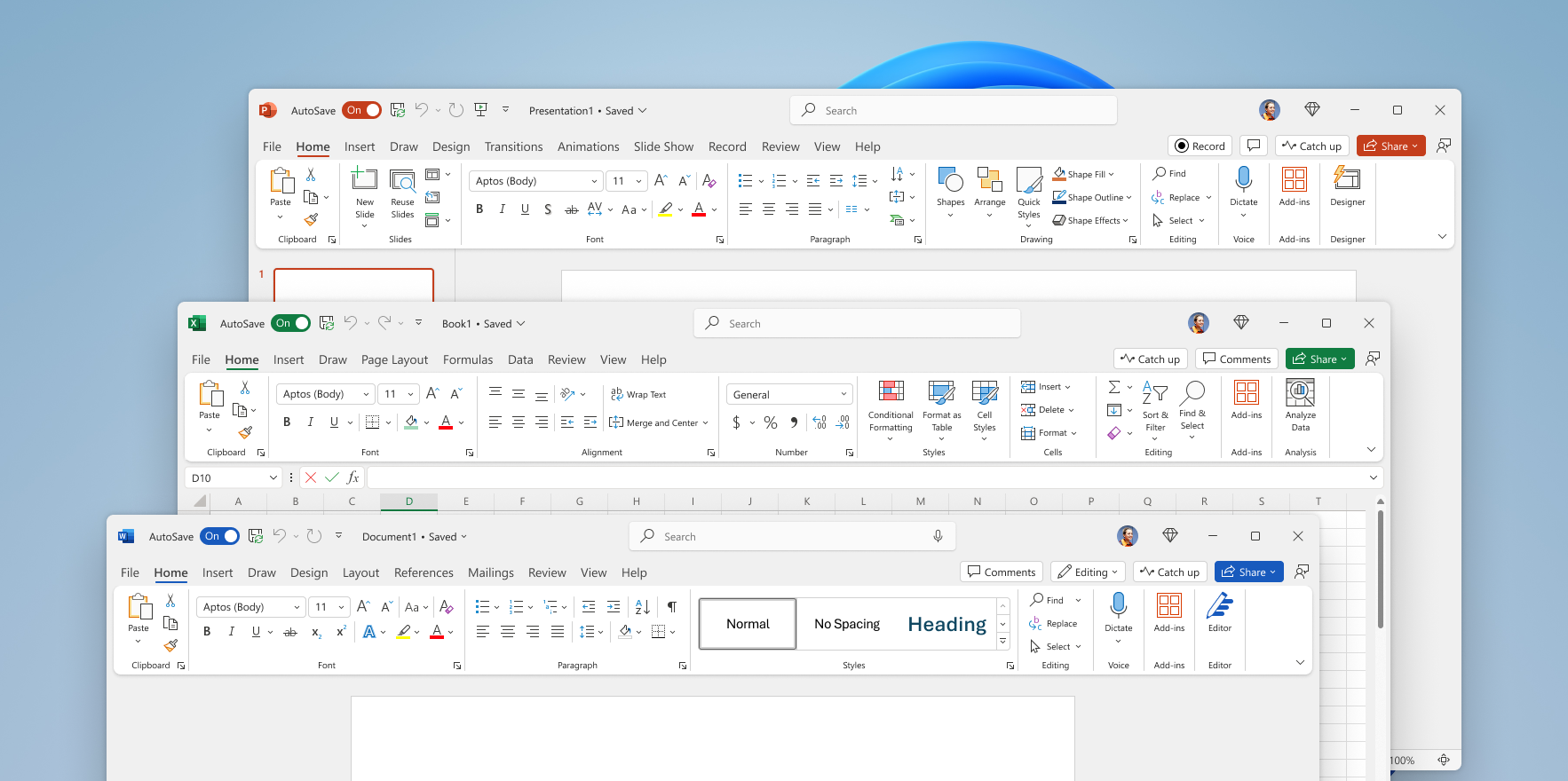
Die visuelle Überarbeitung von Office basiert auf dem Feedback von Benutzern wie Ihnen, die sich eine natürlichere und konsistentere Oberfläche innerhalb und zwischen Ihren Windows Office-Anwendungen gewünscht haben. Mit diesem neuen Erscheinungsbild haben wir fluent Design-Prinzipien angewendet, um eine intuitive, vertraute Benutzeroberfläche für alle Ihre Anwendungen bereitzustellen: Word, Excel, PowerPoint, OneNote, Outlook, Access, Project, Publisher und Visio.
Funktionsweise
Wir freuen uns, dass Benutzer Office von seiner besten Erfahrung machen. Alle berechtigten Benutzer erhalten schließlich die visuelle Aktualisierung.
Wir haben uns bereits viele Benutzerfeedbacks angehört, um die visuelle Aktualisierung zu verbessern. Ihr Feedback ist wichtig, um es noch besser zu machen. Wenn bestimmte Symbole oder Elemente des neuen Designs nicht für Sie geeignet sind, teilen Sie uns dies bitte mit.
Um Feedback zu übermitteln, wechseln Sie zu Feedback > > Stirnrunzeln senden. Es ist hilfreich, aber optional, wenn Sie einen Screenshot anfügen, der uns zeigt, was wir Ihrer Meinung nach verbessern sollten.
Häufig gestellte Fragen
Wenn Sie farbig als Office-Design ausgewählt haben, wechseln wir sie zu Systemeinstellung beim Aktivieren des neuen Erscheinungsbilds verwenden. Dies bedeutet, dass das Design "Weiß" von Office angezeigt wird, wenn Ihr System auf "Hell" festgelegt ist, und das Design "Schwarz" von Office, wenn es auf "Dunkel" festgelegt ist. Sie können zu farbig zurückkehren, indem Sie zu Datei > Konto > Office-Design navigieren. Weitere Informationen
Sie können ein Design in Office und ein anderes in Windows verwenden oder Office mit dem Windows-Design übereinstimmen lassen. Ganz nach Ihnen.
So legen Sie Ihr Office-Design fest:
-
Wählen Sie in einer Office-App Datei > Konto aus.
-
Wählen Sie in der Dropdownliste Office-Design das gewünschte Design aus.Wenn Sie Systemeinstellung verwenden auswählen, stimmt Ihr Office-Design mit Ihrem Windows-Design überein. Beachten Sie, dass die Dropdownliste "Office-Design " leer angezeigt wird, wenn Sie vor dem Erhalt des neuen Designs ein anderes Design als Weiß in Office 2013 ausgewählt haben.
So reduzieren oder heften Sie das Menüband an
-
Wählen Sie Menüband-Anzeigeoptionen > Menüband immer anzeigen aus, um das Menüband sichtbar zu halten.
-
Wählen Sie Menüband-Anzeigeoptionen > Nur Registerkarten anzeigen aus, um das Menüband zu reduzieren.
-
Sie können auch auf STRG+F1 oder auf eine Menübandregisterkarte doppelklicken, um den Status des Menübands schnell zu ändern. Weitere Informationen
Visuelle Updates für Office für das Web
Wie im Juni 2021 angekündigt, bringt Windows 11 eine neue Erfahrung und einen neuen Look. Kurz danach erhielt Office eine visuelle Aktualisierung für Windows 11 und 10. Jetzt bringen wir das neue neue Erscheinungsbild in Microsoft Office für die Webanwendungen.
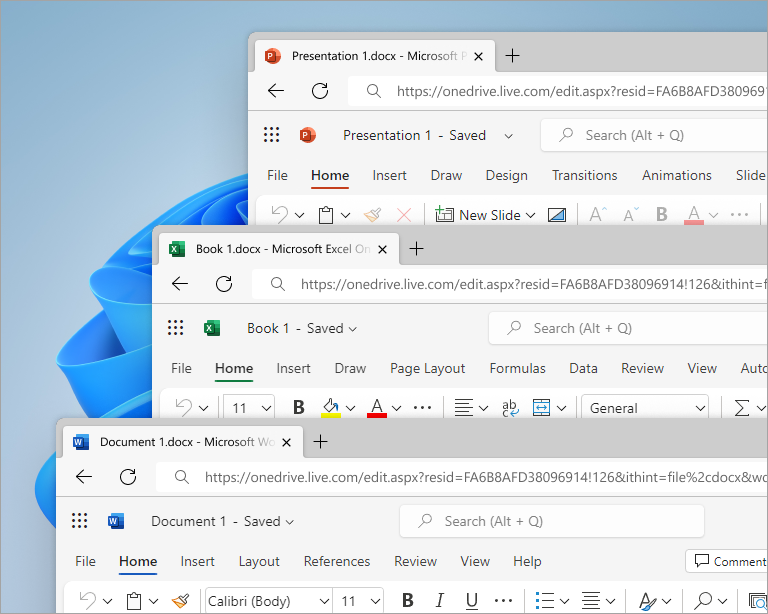
Die visuelle Überarbeitung von Office basiert auf dem Feedback von Benutzern wie Ihnen, die sich eine natürlichere und konsistentere Oberfläche innerhalb und zwischen Ihren Windows Office-Anwendungen gewünscht haben. Mit dieser Aktualisierung haben wir fluent Design-Prinzipien angewendet, um eine intuitive, kohärente und vertraute Erfahrung in allen Ihren Anwendungen zu bieten: Word, Excel und PowerPoint.
Funktionsweise
Wir haben die Visuals geändert, damit Sie sich besser konzentrieren können, aber nichts wurde verschoben. Um den Übergang zu erleichtern, können Sie im Menü mit den Anzeigeoptionen des Menübands auf die neue Oberfläche zugreifen. Navigieren Sie in Word Excel und PowerPoint zur rechten Seite des Menübands, und klicken Sie auf die Dropdownliste. Aktivieren Sie im eingeblendeten Menü oben die Option neues Aussehen (Vorschau), um die Einstellung auf alle Ihre Office-Web-Apps anzuwenden. Sie können auch die Aktualisierung deaktivieren und zur vorherigen Benutzeroberfläche zurückkehren.
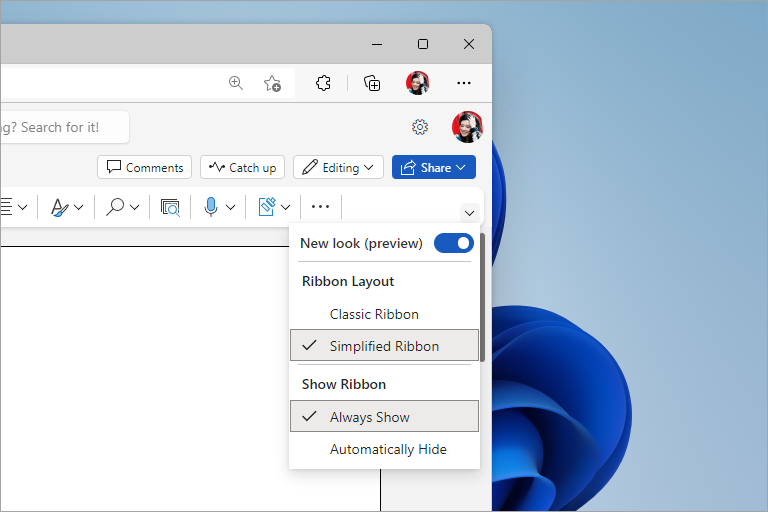
Wichtig: Derzeit befindet sich das neue Design nur in Word, Excel und PowerPoint. Achten Sie weiterhin auf zukünftige Updates.
Schließlich werden wir die Option zum Deaktivieren des neuen Aussehens (Vorschau) entfernen. Testen Sie es also jetzt, und teilen Sie uns Ihre Meinung mit. Da wir die Dinge nicht immer richtig machen, versprechen wir, weiterhin zuzuhören und zu lernen. Ihr Feedback ist wichtig, um uns dabei zu helfen, Ihre Erfahrung zu verfeinern und noch besser zu machen.
Wenn bestimmte Symbole oder Elemente des neuen Designs nicht für Sie geeignet sind, teilen Sie uns dies bitte mit. Wechseln Sie unten in der App zu Feedback an Microsoft senden . Es ist hilfreich, aber optional, wenn Sie einen Screenshot anfügen, der uns zeigt, was wir Ihrer Meinung nach verbessern sollten.
Häufig gestellte Fragen
Nein, Features und Befehlsplatzierung wurden aufgrund der Visualupdates nicht verschoben oder geändert.
Derzeit ist der dunkle Modus nur in Word für das Web verfügbar. Wir arbeiten daran, unterstützung für diesen Effekt in weiteren Office-Web-Apps hinzuzufügen. Es wird in einem zukünftigen Update verfügbar sein.
Wie im dunklen Modus arbeiten wir daran, zusätzliche Regionen und Komponenten zu aktualisieren. Achten Sie weiterhin auf zukünftige Updates.
Derzeit befindet sich das neue Design nur in Word, Excel und PowerPoint. Achten Sie weiterhin auf zukünftige Updates.
Siehe auch
Wie gebe ich Feedback zu Microsoft Office?
Ändern des Designs und der Oberfläche von Office
Ein- oder Ausblenden des Menübands in Office










